

Microsoft Excel — одна из самых популярных программ для работы с таблицами и расчетов. Однако, многие пользователи могут столкнуться с проблемами производительности, особенно при работе с большими объемами данных. В этой статье мы рассмотрим 10 полезных советов, которые помогут вам повысить эффективность работы в окне Microsoft Excel.
1. Используйте фильтры и сортировку
Для облегчения работы с большими таблицами, используйте функции фильтрации и сортировки данных. Это позволит быстро найти нужную информацию и организовать таблицу по необходимым критериям.
2. Избегайте избыточных формул
Использование большого количества сложных формул может замедлить работу программы. Постарайтесь использовать простые формулы и, если возможно, выполняйте вычисления по частям.
3. Отключите автоматическое обновление формул
Excel по умолчанию обновляет формулы автоматически при изменении данных в ячейках. Если вам не требуется непрерывное обновление формул, отключите эту опцию, чтобы ускорить работу программы.
4. Используйте именованные диапазоны
Именованные диапазоны позволяют вам обращаться к группе ячеек с помощью названия, что сделает вашу таблицу более понятной и удобной для работы. Они также упрощают формулы и улучшают производительность при работе с большими документами.
5. Избегайте перекрывающихся объектов
При добавлении графиков, изображений или других объектов в Excel, постарайтесь избегать их перекрытия, так как это может вызвать замедление работы программы. Размещайте объекты так, чтобы они не перекрывали друг друга.
6. Выключите анимацию
Excel имеет некоторые визуальные эффекты, которые могут замедлить работу программы. Чтобы повысить производительность, отключите все анимации и другие визуальные эффекты.
7. Очистите неиспользуемые ячейки и форматирование
Неиспользуемые ячейки и ненужные форматирование могут занимать много памяти и замедлять работу программы. Постарайтесь удалить все неиспользуемые данные и примененное форматирование, чтобы улучшить производительность.
8. Используйте таблицы Excel вместо обычных диапазонов
Таблицы Excel — это специальный тип диапазонов, который предлагает удобные функции фильтрации, сортировки и форматирования данных. Используя таблицы, вы сможете значительно упростить работу с большими объемами информации.
9. Загружайте только необходимые плагины и расширения
При установке плагинов и расширений для Excel убедитесь, что вы загружаете только те, которые действительно необходимы для вашей работы. Лишние дополнения могут замедлить работу программы и увеличить время отклика.
10. Обновляйте программу и используйте последнюю версию
Постоянные обновления программы Microsoft Excel содержат исправления ошибок и улучшения производительности. Убедитесь, что вы используете последнюю версию Excel, чтобы получить максимальное быстродействие и функциональность.
Следуя этим советам, вы сможете повысить производительность в окне Microsoft Excel и сделать работу с таблицами более эффективной и удобной.
Что такое Microsoft Excel?
Одна из основных особенностей Excel — его гибкость и адаптивность к разным задачам. С помощью Excel можно создавать простые таблицы для учета и хранения данных, а также сложные модели исследования и бизнес-планы. Программа позволяет настраивать форматирование, фильтрацию и сортировку данных, создавать графики и диаграммы для визуализации информации.
Excel также предлагает широкий спектр функций и формул, которые упрощают выполнение различных вычислений и анализ данных. Пользователи могут создавать свои собственные формулы или использовать уже существующие, такие как SUM, AVERAGE, MAX, MIN и другие. Кроме того, Excel поддерживает макросы, которые позволяют автоматизировать повторяющиеся действия и увеличить производительность работы.
Важные функции Excel:
- Создание электронных таблиц
- Форматирование и стилизация данных
- Выполнение математических и статистических операций
- Создание графиков и диаграмм
- Автоматизация действий с помощью макросов
Microsoft Excel является одним из самых популярных инструментов для работы с данными во многих сферах деятельности, начиная от бухгалтерии и финансов, и заканчивая научными исследованиями и управлением проектами. Он предоставляет пользователю широкий набор возможностей для удобного и эффективного анализа и организации информации.
Цель и назначение программы
Главное назначение программы Microsoft Excel заключается в предоставлении инструментов для эффективной работы с данными в режиме реального времени. Она обладает широким набором функций и возможностей, таких как формулы, фильтры, сортировки, условное форматирование и многое другое, что позволяет пользователям максимально эффективно обрабатывать и анализировать большие объемы данных.
Excel также позволяет пользователям создавать пользовательские макросы и автоматизировать рутинные задачи, что помогает повысить производительность и экономить время. Программа имеет интуитивно понятный интерфейс с понятными и легко доступными функциями, что делает ее доступной для пользователей с различным уровнем подготовки и опыта работы с электронными таблицами.
- Цель программы: упрощение работы с таблицами и числовыми данными.
- Основное назначение: управление, редактирование и анализ больших объемов данных.
- Функции и возможности: формулы, фильтры, сортировки, условное форматирование и т. д.
- Преимущества: создание пользовательских макросов, автоматизация задач, интуитивно понятный интерфейс.
Основные функции Microsoft Excel
1. Функция SUM
Функция SUM позволяет суммировать значения в указанном диапазоне ячеек. Она может быть использована для расчета суммы столбцов или строк, а также для суммирования значений в нескольких диапазонах ячеек. Например, вы можете использовать эту функцию, чтобы быстро подсчитать общую сумму продаж за определенный период.
2. Функция VLOOKUP
Функция VLOOKUP позволяет осуществлять поиск значения в указанном диапазоне ячеек и возвращать соответствующее значение из другого столбца. Она может быть использована для быстрого поиска и получения информации на основе заданного критерия. Например, вы можете использовать эту функцию, чтобы найти цену определенного товара в списке товаров.
3. Функция COUNTIF
Функция COUNTIF позволяет подсчитать количество ячеек в указанном диапазоне, удовлетворяющих заданному условию. Она может быть использована для подсчета количества ячеек с определенным значением или ячеек, содержащих определенный текст. Например, вы можете использовать эту функцию, чтобы подсчитать количество проданных единиц определенного товара.
4. Функция AVERAGE
Функция AVERAGE позволяет вычислить среднее значение в указанном диапазоне ячеек. Она может быть использована для расчета среднего значения числовых данных. Например, вы можете использовать эту функцию, чтобы вычислить среднюю оценку по результатам экзаменов.
Это лишь небольшой список основных функций Microsoft Excel. Программа предлагает еще множество других функций, которые могут быть применены в зависимости от ваших конкретных потребностей и задач.
Улучшение работы с Microsoft Excel
Microsoft Excel представляет собой мощный инструмент для работы с данными и таблицами. Однако, чтобы использовать его наиболее эффективно, важно знать несколько советов и приемов, которые позволят улучшить вашу работу в программе.
Используйте клавиатурные сокращения
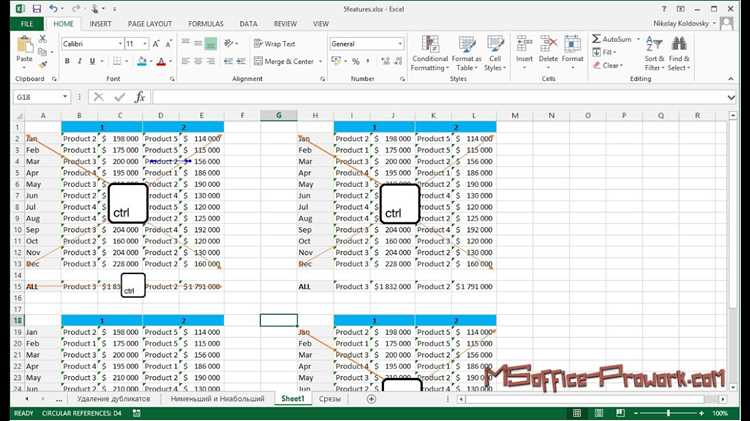
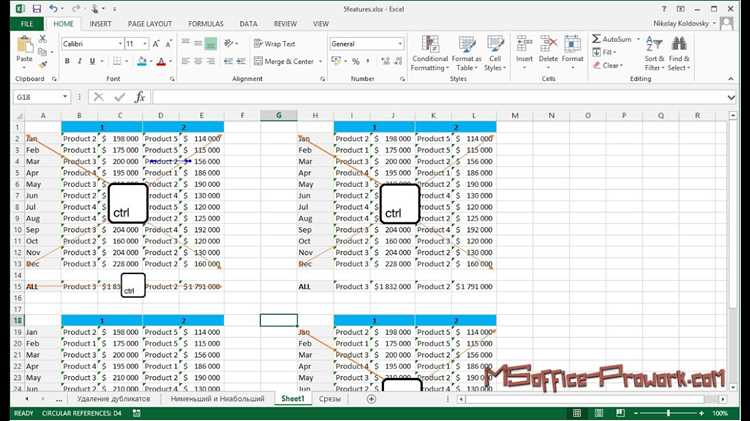
Одним из самых эффективных способов ускорить работу в Excel является использование клавиатурных сокращений. Например, чтобы скопировать выделенный диапазон ячеек, вы можете использовать комбинацию клавиш Ctrl+C, а затем вставить его в новое место с помощью Ctrl+V. Клавиатурные сокращения позволяют избежать лишних действий с мышью, что значительно сокращает время работы.
Также полезно запомнить некоторые другие клавиатурные комбинации, такие как Ctrl+S для быстрого сохранения документа или Ctrl+Z для отмены последнего действия. Не бойтесь экспериментировать с клавишами и настраивать их по своему усмотрению, чтобы сделать свою работу более эффективной.
Используйте автозаполнение и автокоррекцию


Excel имеет функцию автозаполнения и автокоррекции, которые помогают сэкономить время при вводе данных. Если вы начинаете вводить серию данных, Excel автоматически предлагает завершить ввод, основываясь на ранее введенных значениях. Например, если вы заполняете столбец с датами и начинаете вводить 1 июля, Excel предложит автоматически заполнить остальные ячейки с последующими датами.
Кроме того, Excel предлагает автокоррекцию, которая может исправлять опечатки и наиболее распространенные ошибки во время набора текста. Например, если вы набираете «teh», Excel автоматически исправит это на «the». Это значительно упрощает набор данных и помогает сократить возможные ошибки.
Используйте фильтры и сортировку
Функции фильтрации и сортировки в Excel позволяют легко находить и организовывать данные. С помощью фильтрации можно выбрать только нужные данные и скрыть все остальное. Например, вы можете отфильтровать только те строки, где значение в определенном столбце соответствует определенному критерию. Это позволяет быстро анализировать большие объемы данных и найти нужную информацию.
Сортировка позволяет упорядочить данные по определенным критериям, например, по возрастанию или убыванию. Это особенно полезно при работе с таблицами, где нужно быстро найти наиболее важные данные или отсортировать их в определенном порядке.
Использование этих советов и приемов поможет вам улучшить вашу работу с Microsoft Excel, сделать ее более эффективной и экономичной по времени. Экспериментируйте с различными функциями программы и создавайте свои собственные способы работы, чтобы максимально использовать возможности Excel.
Вопрос-ответ:
Как изменить формат ячейки в Excel?
Чтобы изменить формат ячейки в Excel, выделите нужные ячейки, затем нажмите правой кнопкой мыши и выберите в контекстном меню пункт «Формат ячейки». В открывшемся окне выберите нужный формат из списка и подтвердите изменения, нажав кнопку «ОК».
Как добавить новый лист в книгу Excel?
Чтобы добавить новый лист в книгу Excel, нажмите на кнопку «Добавить лист» в нижней части рабочей области. По умолчанию новый лист будет добавлен справа от текущего листа.
Как объединить ячейки в Excel?
Чтобы объединить ячейки в Excel, выделите нужные ячейки, затем нажмите правой кнопкой мыши и выберите в контекстном меню пункт «Объединить и центрировать». Выделенные ячейки будут объединены, и содержимое первой ячейки будет помещено в объединенную ячейку.
Как удалить строку или столбец в Excel?
Чтобы удалить строку или столбец в Excel, выделите нужную строку или столбец, затем нажмите правой кнопкой мыши и выберите в контекстном меню пункт «Удалить». Появится диалоговое окно, в котором нужно выбрать, что именно удалить — строку, столбец или выделенные ячейки. Подтвердите удаление, нажав кнопку «ОК».
Как автозаполнить ячейки в Excel?
Чтобы автозаполнить ячейки в Excel, введите в первой ячейке нужное значение или текст, затем выделите эту ячейку и нажмите правой кнопкой мыши. В контекстном меню выберите пункт «Автозаполнить» и выберите нужную опцию: автозаполнение по горизонтали, по вертикали или автозаполнение на основе смежных значений. Выделенные ячейки будут автоматически заполнены.
Что такое Microsoft Excel и для чего его можно использовать?
Microsoft Excel — это программа для работы с электронными таблицами, которая позволяет выполнять различные вычисления, организовывать и анализировать данные. Ее можно использовать для создания бюджетов, графиков, отслеживания инвестиций, анализа данных и многого другого.

